Många vill gärna använda DVD för att spela in vardagen. DV är också ett format för inspelning av digital videokameror i Sony, Panasonic, JVC och snart. Vissa kamerainspelare kan spela in videor på DVD direkt, men vissa videokameror är det inte, som mini DV-videokameror. Videorna inspelade av mini-DVD-videokameror kan inte sparas på DVD. Du kanske undrar hur du konverterar mini DV till DVD och sparar DV-video till DVD från Panasonic VDR-D300, Sony DCR-DVD403, Panasonic DVR-D150, Sony DCR-HC30E, etc. Hur konverterar jag min DV till DVD på Windows-dator eller Mac? Du kan hitta vägen här.

För Windows-användare som vill konvertera min DV-video till DVD, Burnova är ett perfekt val. Burnova är en professionell DVD-skapare och den kan konvertera videor från mini-DV eller annan DV till DVD med bra videokvalitet. Dessutom gör det DVD-mapp eller ISO-fil från lokal eller nedladdad video. Olika DVD-typer stöds, som DVD-R, DVD+R, DVD-RW, DVD+RW, DVD+R DL, DVD-R DL, DVD-5, DVD-9, etc.
steg 1 Till att börja med måste du överföra videor från mini DVD till dator. Allmast alla DV-videokameror har IEEE 1394 (FireWire, i.LINK) portar för att överföra video till dator. Anslut din videokamera till din dator, slå på den (växla till Play (VCR) mer om det finns) och fånga slutligen video till datorn med programvara som Windows Movie Maker eller iMovie.
steg 2 Starta Burnova och sätt i en tom DVD-skiva i DVD-enheten. Klicka på "Lägg till mediefiler (filer)" i gränssnittet eller från menyn för att lägga till mini DV-videor i Burnova.

steg 3 Innan du konverterar mini DV till DVD kan du klicka på "Edit" -knappen för att redigera min DVD-videor.

steg 4 Klicka på "Nästa" för att redigera DVD-menyn. Burnova erbjuder många en DVD-meny som du kan välja mellan.

steg 5 Klicka på "Nästa" för att anpassa DVD-inställningarna.
Här kan du göra DVD-inställningarna enligt följande:

steg 6 När du har gjort alla inställningar, klicka på "Start" för att bränna dina videor på DVD.
Förresten, Burnova låter dig också ladda ner videor från videodelningssajter.
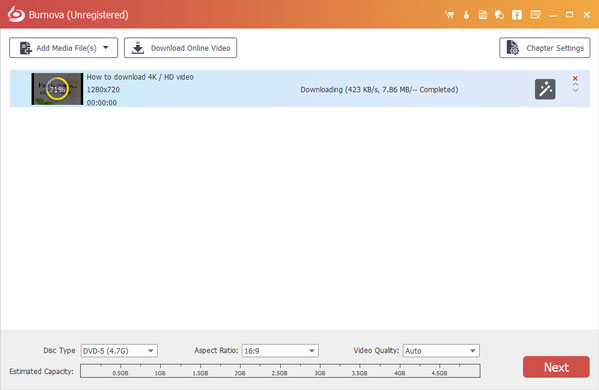
För Mac-användare finns det en bra mini DV till DVD-omvandlare för dig, Mac DVD Creator. Denna programvara kan också hjälpa dig att konvertera video från mini DV till DVD med lätthet på Mac. Dessutom har den också Windows-version. Gratis nedladdning av DVD-skapare på din Mac och gör dig redo att konvertera mini DV till DVD. för att hjälpa dig att bränna DVD på Mac. Först kan du gratis ladda ner och installera det på din Mac.
steg 1 Starta mini DV till DVD Converter
Ladda ner, installera och kör detta kraftfulla mini DV till DVD-program på din Mac.

steg 2 Lägg till mini DV-video
Klicka på "Lägg till filer" på den översta listan för att importera mini DV till den här programvaran.

steg 3 Sätt i DVD-skivan
Sätt i en tom DVD-skiva i din DVD-enhet. Välj mål-DVD-skivan i listrutan "Destination". Om du bara behöver skapa DVD-mapp eller ISO-bildfil kan du välja att spara som DVD-mapp eller spara som ISO (* .iso) och ställa in destinationsmappen.
steg 4 Redigera-menyn
Du kan också klicka på "Meny" -knappen för att redigera DVD innan du konverterar mini DV till DVD, som menystil, ram, knapp, bakgrundsmusik / bild, etc.

steg 5 Konvertera mini DV till DVD på Mac
Klicka till slut på "Burn" -knappen och konvertera mini DV till DVD på Mac.

DV: Innehållet som video, ljud eller metadata lagras i blocken för Digital Interface Format (DIF). Dessa DIF-block är huvudenheterna i DV-strömmar, och de kan sparas som i rått DIF-format (* .dv eller * .dif) eller kodas till allmänt använt format som MOV, AVI eller MXF. Magnetband är media som används av videokameror till spela in videoklipp, inklusive DVCAM-L, DVCPRO-M, MiniDV, Digital8, etc.
Mini DV: Mini DV är mediainnehållet eller bandet som du spelar in från videokameror. Medan DV är det standardformat som alla videokameratillverkare följer som använder MiniDV-band som inspelningsmedia.
I den här artikeln visar vi dig främst att du använder Burnova och DVD Creator för Mac för att hjälpa dig konvertera mini DV till DVD.


För mer information om Video Converter Ultimate, kan du titta på videon:
Gratis att lämna din kommentar om du har några förslag eller råd om AVI Splitter.